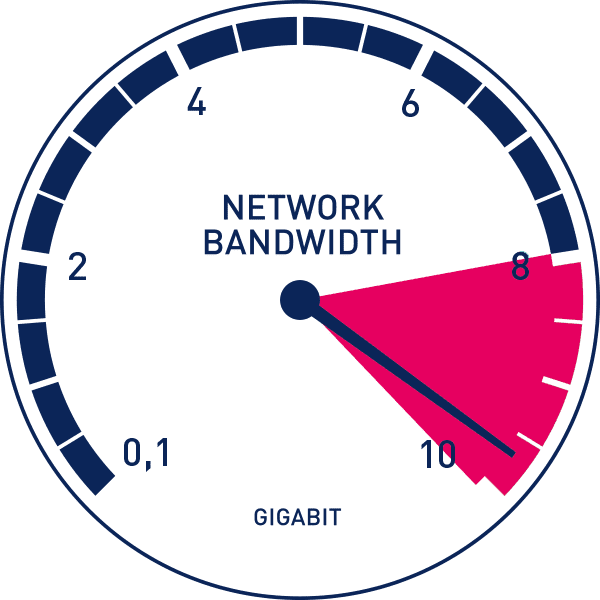כיצד להגביל את רוחב הפס של Windows Update בשעות מוגדרות ב- Windows 10, זה קל!
משתמשי Windows 10 עשויים להיות מוכרים כברשוב עם Windows Update. מאז השקת Windows Update ב- 10 באפריל 2018, מיקרוסופט המשיכה לפתח את התכונות האחרונות שלה. תכונה אחת היא אופטימיזציה למסירה, כאשר תכונה זו מעניקה לך את החופש להגביל את השימוש ברוחב הפס.
ישנם שני סוגים של רוחב פס שניתן להגביל אותםחלונות 10, כלומר רקע וקדימה. רוחב הפס הרקע הוא השימוש בכמות הנתונים בפעילות הורדה מקרית על ידי מערכת ההפעלה.
בדרך כלל משתמשים ברוחב הפס הזהעדכון Windows 10 (Windows Update) והורד אותו אוטומטית מבלי לבקש רשות או כל אינטראקציה מצד המשתמש. בכל פעם שיש את הדרישות האחרונות, אז אתה רק צריך לראות את העדכון. אמנם משתמשים ברוחב הפס הקדמי להורדה שמתחילה מרשות המשתמש, כגון הורדת יישום.
השאלה היא מדוע רוחב הפס נחוץמוגבל? שני סוגי רוחב הפס יכולים להשפיע על ביצועי המערכת. אם הוא חורג מגבול מסוים, הדבר יגרום לרוויה בדיסק או לנזק למכשיר שלך. לכן, יש צורך להגביל את השימוש ברוחב הפס בכדי למנוע הפסדים שנגרמו.
כיצד להגביל את רוחב הפס של Windows Update בשעות ספציפיות ב- Windows 10
כמשתמש Windows 10, אתה כבר יכולמספק תזמון להגבלת השימוש ברוחב הפס הרקע המשמש בעדכוני מערכת (Windows Update) למשך זמן מוגדר מראש. ובכן, בהזדמנות זו נסביר על השלבים שלהלן.
1 כדי להגביל את רוחב הפס ב- Windows Update, תחילה עליך לפתוח את ההגדרות לגבי מדיניות קבוצתית. לשם כך, הקלד "gpedit.msc" בשדה החיפוש של פונקציות RUN (לחץ על Windows + R במקלדת) ולחץ על כניסה.

2. לאחר מכן יופיע חלון עורך מדיניות קבוצתית מקומית. כניסה לקטע תצורת מחשב> תבניות ניהול> רכיבי Windows> אופטימיזציה למסירה. או באופן ברור יותר, שקול את התמונה הבאה.
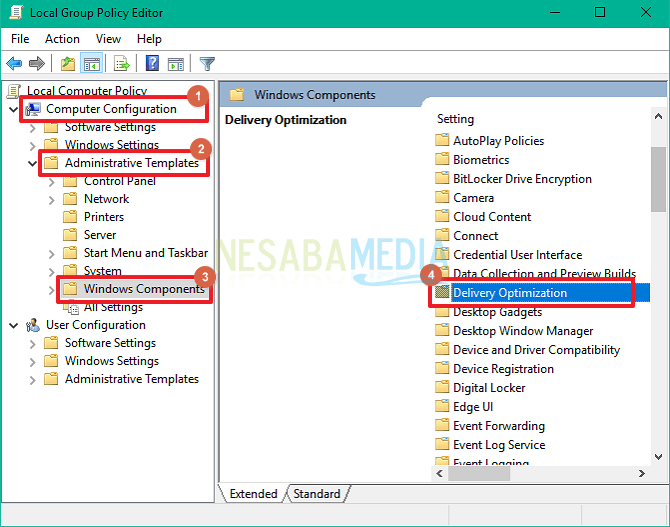
3. באמצעות מיטוב מסירה זה, תוכלו לראות את כל ההגדרות הקשורות לרכיבי Windows. לבחירת הגדרות רוחב פס, ראו את הלוח הימני, בחרו בסמל "הגדר שעות עבודה להגבלת רוחב הפס להורדת רקע" לחץ פעמיים על האפשרות.
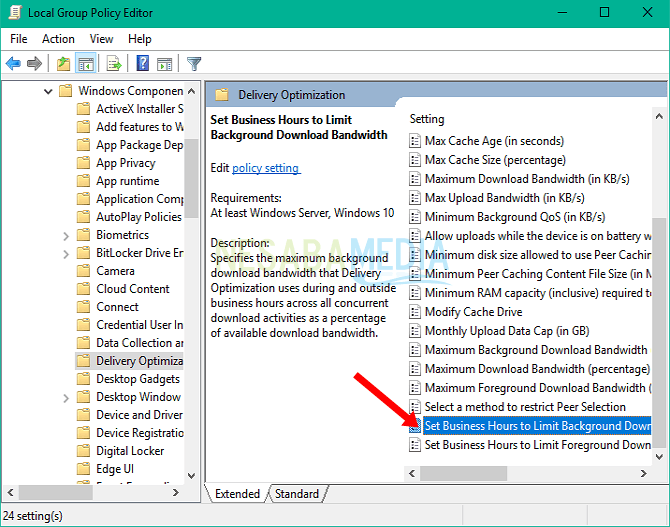
4. הפעל את הפונקציה על ידי בחירת אפשרות מופעלואז קבע את התצורות הבאות:
- באפשרותך לקבוע מגבלת זמן מסוימת להגבלת רוחב הפס באופן אוטומטי בעמודות "מאת" ו- "אל".
- אתה יכול להגביל את כמות אחוז רוחב הפסשאתה רוצה להקצות ל- Windows Update בזמן מוגבל. מלא את הסכום הדרוש לך בעמודה "רוחב פס הורדת רקע מקסימאלי (אחוז) במהלך שעות עבודה".
- אתה יכול להגביל את כמות אחוז רוחב הפסשאתה רוצה להקצות ל- Windows Update כאשר הוא מחוץ לזמן המוגבל. מלא את הסכום הדרוש לך בעמודה "מקסימום הורדת רקע רוחב פס (אחוז) מחוץ לשעות העבודה".

כדי לראות את תהליך השינוי, רק אתםצריך להפעיל מחדש את Windows. לבסוף, Windows הגבילה את השימוש ברוחב הפס המשמש להורדת רקעים, כגון Windows Update ו- Windows Defender, בהתבסס על ההגדרות שביצעת. כדי להחזיר את ההגדרות להגדרות המקוריות שלהן, באפשרותך לבחור אפשרות השבת או לא מוגדר. אז כל הגדרות רוחב הפס שביצעת יימחקו.
על ידי ביצוע הגדרות אלה אתה יכול לעשות זאתשולט על שימוש ברוחב הפס המשמש לעדכוני Windows למשך זמן מסוים וכמובן שאתה יכול לגשת לאינטרנט ללא שום בעיה. זה המאמר בנושא "כיצד להגביל את רוחב הפס של Windows Update בשעות מוגדרות ב- Windows 10". אני מקווה שהמאמר שלעיל יכול לעזור לך ויכול לנסות אותו מייד. המשך לבקר בנסבמדיה כדי לקבל מידע מעניין אחר.